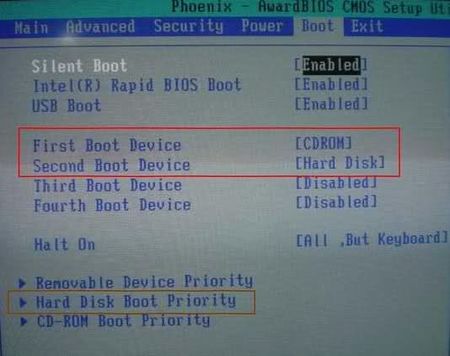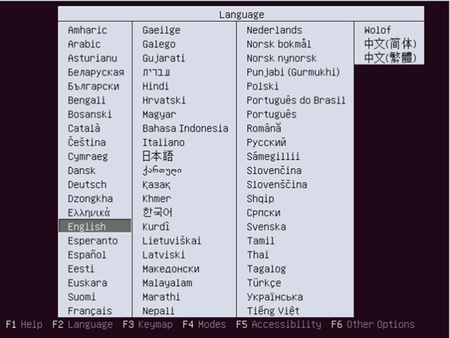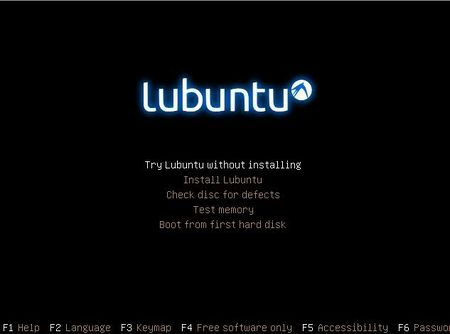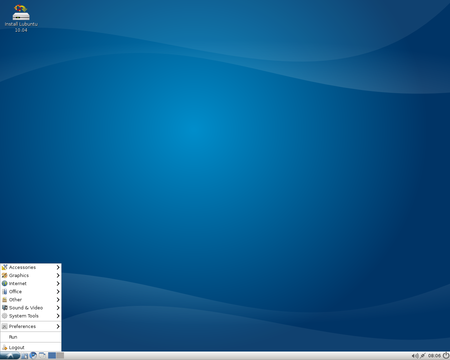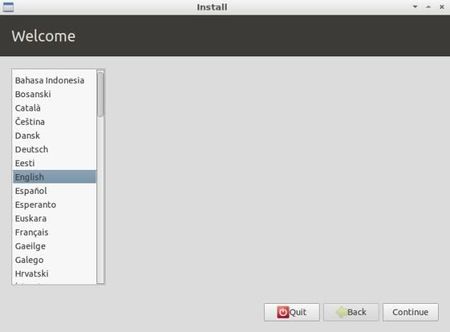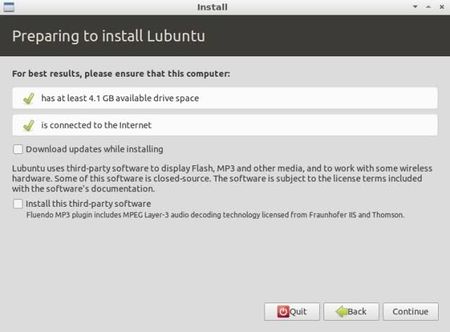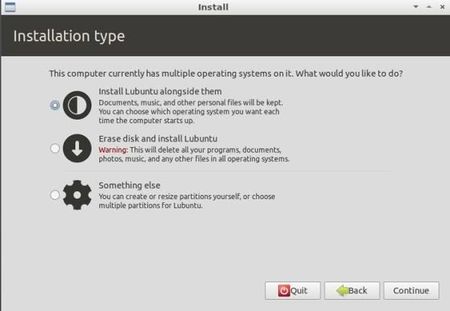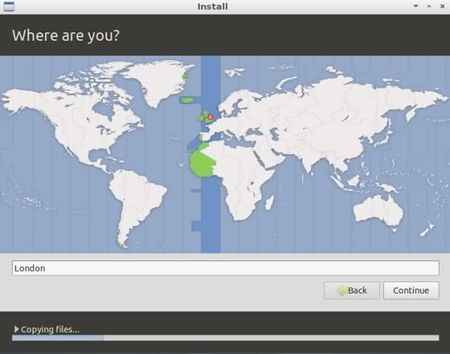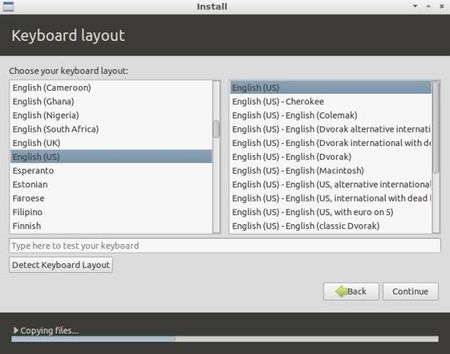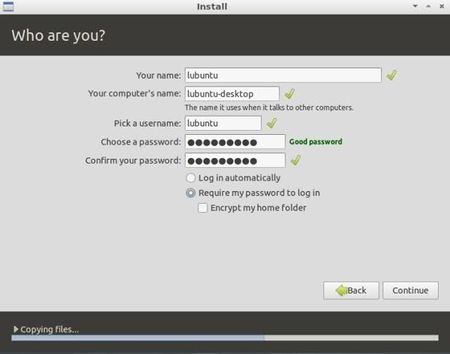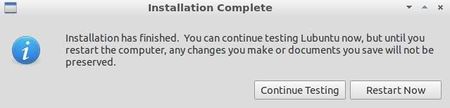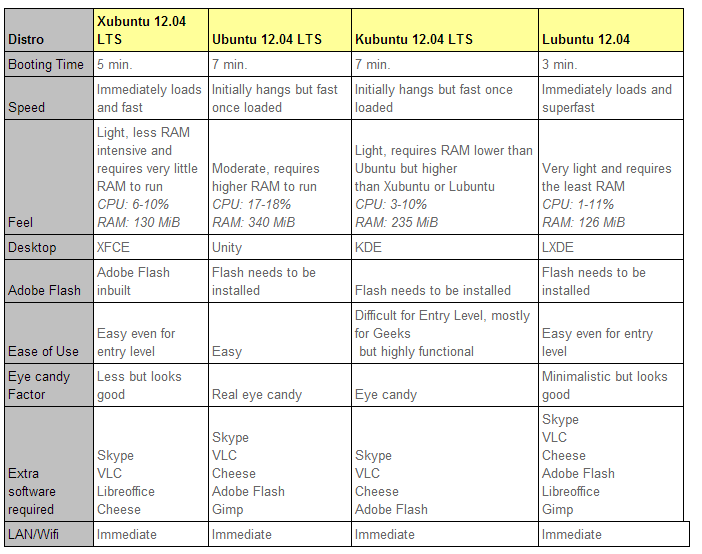Lubuntu: Difference between revisions
No edit summary |
|||
| Line 123: | Line 123: | ||
=='''Kasutatud kirjandus'''== | =='''Kasutatud kirjandus'''== | ||
*http://en.wikipedia.org/wiki/Lubuntu | *http://en.wikipedia.org/wiki/Lubuntu | ||
*http://amjjawad.wordpress.com/lubuntu/how-to-install-lubuntu/ | *http://amjjawad.wordpress.com/lubuntu/how-to-install-lubuntu/ | ||
| Line 136: | Line 136: | ||
*http://amjjawad.wordpress.com/lubuntu/how-to-install-lubuntu/ | *http://amjjawad.wordpress.com/lubuntu/how-to-install-lubuntu/ | ||
=='''Autor'''== | =='''Autor'''== | ||
Kaarel Väinaste A32 | Kaarel Väinaste A32 | ||
Revision as of 20:27, 3 January 2013
Mis on Lubuntu ?
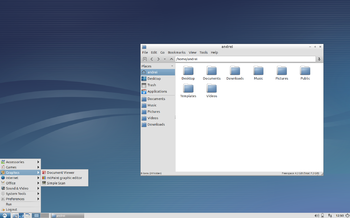
Lubuntu on kergekaaluline Linux`i operatsioonisüsteem, mis põhineb Ubuntu´l. Kui Ubuntu kasutab Unity shell´i ja Gnome´i , siis Lubuntu kasutab LXDE´d, mis nõuab arvutilt vähem ressursse ja on väga energiasäästlik. Lubuntu on eelkõige mõeldud netbook´idele ja mobiilsetele seadetele. Lisaks on seda väga hea kasutada ka vanematel personaalarvutitel, mis ei ole eriti võimsad. Testid näitavad, et Lubuntu kasutab poole vähem RAM´i kui xubuntu. Ubuntu perekonda hakkas Lubuntu ametlikult kuuluma 11. mail 2011. aastal. [1]
Lubuntu ajalugu
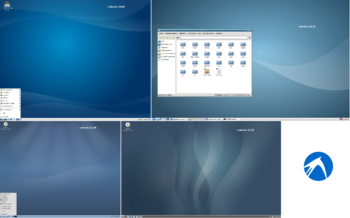
LXDE töölaud tehti Ubuntu jaoks esmakordselt võimalikuks 2008, aasta oktoobris, kui lasti välja Ubuntu 8.10 Intrepid Ibex. Lubuntu varasemad versioonid, kaasaarvatud 8.10, 9.04 ja 9.10, ei olnud saadaval kui eraldi ISO image allalaadimised ja neid sai Ubuntule paigaldada lubuntu-desktop/töölaud paketina Ubuntu repositooriumidest. LXDE-d saab ka retroaktiivselt paigaldada Ubuntu varasematele versioonidele.
Veebruaris 2009. aastal tegi Mark Shuttleworth ettepaneku, et LXDE projekt võiks saada iseseisvaks projektiks Ubuntu kommuunis, eesmärgiga luua uus ametlik Ubuntu tuletis Lubuntu.
Märtsis alustas Lubuntu projekti elluviimist Mario Behling Launchpad’il. Projekti raames loodi ka ametlik Ubuntu wiki projekti lehekülg, mis sisaldab avalduste, pakettide ja komponentide loetelu.
Septembris, Linux Magazine ajakirjanik Christopher Smart’i sõnul, näitas esimene katse, et Lubuntu RAM kasutus moodustas ligikaudu pool Xubuntu ja Ubuntu omast normaalse paigutuse ja töölaua kasutusel ning 2/3 vähem CD kasutusel. [2]
Lubuntu paigaldus
Lubuntu on mõeldud töötama väga nõrga konfiguratsiooniga arvutitel. Seda on isegi testitud Pentium II peal, millel on 128 MB RAM`i, kuid selline süsteem on igapäevaseks kasutamiseks liiga aegalane. Kasutades 256MB -384MB on süsteem tunduvalt kiirem ja parem. Kui arvutis on 512MB RAM´i, ei ole enam vaja muretseda. Tavaline Lubuntu vajab 384-800MB RAM´i.
1. Alustuseks tuleb luua installeeritav Lubuntu koopia. Kõige kergem moodus on USB või CD/DVD abi saab siit ja siit.
2. Teha kindlaks, et arvuti kasutab õiget seadet bootimiseks. Arvutite BIOS'ed võivad välimuselt küll erineda, aga põhimõte jääb samaks.
3. Kui arvuti leiab õige seadme, siis algab Lubuntu paigaldus.
4. Tuleb valida sobib keel.
5. Soovituslik on valida "Try Lubuntu without installation". See valik annab võimaluse näha operatsioonissüsteemi ilma installeerimata. Lisaks saab kasutaja ettekujutuse, kui hästi Lubuntu tema arvutil töötab.
6. Kui kõik toimib, tuleb vajutada töölaual olevat ikooni nimega "Install Lubuntu".
7.Nüüd avaneb aken nimega "Welcome".
8. Järgmine aken näeb välja selline. Kui teha linnuke "Download updates While installing" ja "Install this third-party software" valikute ette, siis on paigaldus aeglasem ja sõltub interneti kiirusest.
9. Järgneb kõige tähtsam osa paigaldusest. Valides "Install Lubuntu alongside them" paigaldatakse Lubuntu niimoodi, et teised operatsioonisüsteemid jäävad puutumata ja kasutaja saab ise valida, mis süsteemi ta kasutab. "Erase disk and install Lubuntu" see valik kustutab kõik kettal olevad failid. "Something else" on mõeldud edasijõudnud kasutajatele.
10. Kasutaja asukoht.
11. Klaviatuuri asetus.
12. Selles aknas tuleb anda masinale nimi, valida kasutajanimi ning panna parool.
13. Lõpuks tuleb ette alljärgnev teade. Vajutades "Restart Now" on paigaldus lõpetatud ja kõik peaks töötama.
14. Kui paigaldus on lõppenud ja kõik töötab nagu peab, siis on soovituslik läbi käia järgmised punktid:
- Kindlasti tuleks kontrollida, kas leidub uuendusi - kui jah, siis need koheselt paigaldada.
- Kontrollida ekraani resolutsiooni. Peaaegu alati suudab Lubuntu selle ise paika panna, kuid alati ei pruugi õnnestuda.
- Vaadata, kas kell on õige ja sobivas formaadis.
- Paigaldada lisaprogrammid, mida erinevates olukordades võib vaja minna.
- Muuta Lubuntu endale meeldivaks, kasutades taustapilti ja muid värvilahendusi.
Lisa informatsiooni leiab siit.
Lubuntu vs Ubuntu
Lubuntu ja Ubuntu jagavad kahte tähtsat asja:
- Sama baassüsteem
- Samad repositooriumid
Mõlemad kuuluvad samasse perekonda ja neid ei tohiks kohelda kui kaht täiesti erinevat operatsioonisüsteemi, kuna neil on mitmed ühiseid omadusi.
Kaks väga tähtsat erinevust on aga alljärgnevad:
- Erinev töölaua keskkond: Lubuntu kasutab LXDE`d ja Ubuntu kasutab Unity´t.
- Erinevad vaikimisi programmid
All oleval pildi võrreldakse Ubuntu perekonna erinevaid liikmeid:
- Protsessor: 2.4 Ghz Pentium 4, single core
- RAM: 1 GB DDR
- Kõvaketas: IDE 250 GB
Kasutatud kirjandus
Autor
Kaarel Väinaste A32